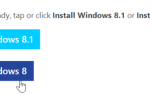Содержание
не похоже на работу.)
Основным инструментом, который вы будете использовать, является WinReducer, но он бесполезен, пока вы не подготовите и не установите все остальные элементы. Обратите внимание, что сам WinReducer поставляется с файлами PDF ReadMe и HowTo, которые охватывают функции WinReducer и могут быть полезны, когда вы застряли.
Настройка WinReducer 8.1
Когда вы впервые запускаете WinReducer, он, скорее всего, отобразит сообщение об ошибке и укажет вам его конфигурацию.
В окне «Конфигурация» убедитесь, что все программное обеспечение, необходимое для WinReducer, обнаружено. Нажмите на название программного обеспечения и наведите инструмент на местоположение файла. Обратите внимание, что вам нужно указать два разных файла в случае с 7zip; оба находятся в папке программы. Когда все будет сделано, Конфигурация должна выглядеть как на скриншоте ниже.
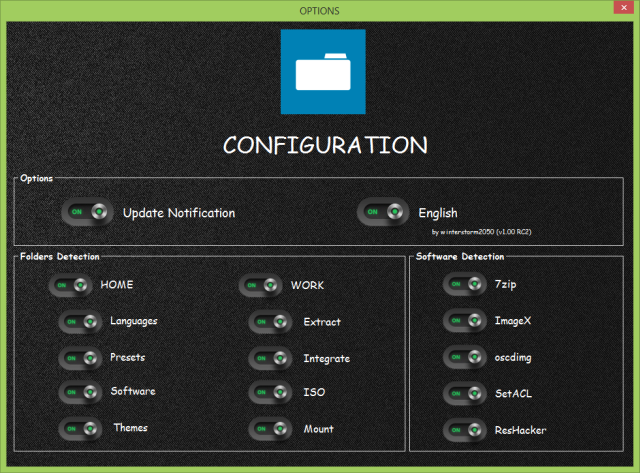
Обзор WinReducer
Когда вы запустите WinReducer после успешной настройки, вас приветствует соответствующий экран приветствия.
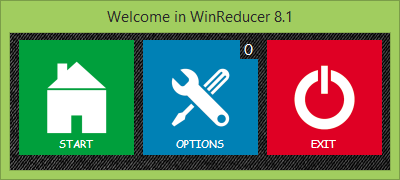
В разделе «Параметры» вы можете проверить наличие обновлений программного обеспечения, вернуться в окно «Конфигурация» и установить тему Windows.
Как PDF-файл HowTo показывает, что пасхальное яйцо спрятано на странице информации (доступной через Опции), которая, очевидно, предоставляет вам доступ к Lifetime VIP Edition. Если вы найдете пасхальное яйцо, пожалуйста, поделитесь в комментариях!
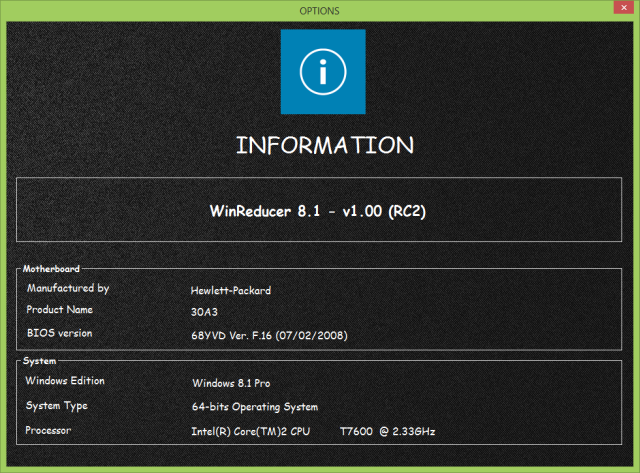
В разделе «Пуск» вы можете открыть Windows 8.1 с помощью уже извлеченной папки, извлечь файл ISO, а с помощью Инструментов вы можете загрузить обновления Windows, создать файл ISO или загрузочный USB-носитель и запустить редактор предустановок.
Создание вашего собственного Windows 8.1 ISO
Перейдите> Пуск> Инструменты> Обновления, выберите пакет обновления для x86 (32-разрядный) или x64 (64-разрядный) Windows, в зависимости от вашей версии Windows 8.1, нажмите «Обновить» и выберите обновления, которые вы хотите загрузить.
Опция 1: Когда это будет сделано, закройте окно и выберите «Пуск»> «ISO» и выберите ISO-файл Windows 8.1 для его извлечения, чтобы он мог быть настроен WinReducer. Это может занять некоторое время.
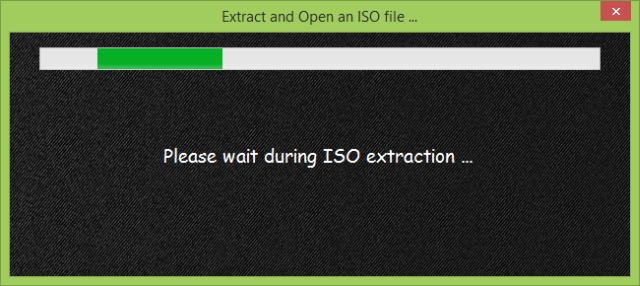
Если вы получите сообщение об ошибке, например «Вы пытаетесь использовать неподдерживаемый DVD-диск обновления до Windows 8.x», вы не сможете продолжить. Попробуйте еще раз, попробуйте другой файл ISO или попробуйте другой метод.
После того, как ваш файл ISO был извлечен
, редактор пресетов должен открыться автоматически.
Вариант 2: Кроме того, вы можете скопировать установочные файлы Windows с исходного установочного DVD-диска на компьютер, затем перейти> Пуск> Папка, выбрать папку, содержащую извлеченные файлы, и нажать «Монтировать». Это скопирует файлы в папку Extract и запустит вас в редакторе пресетов.
Вы также можете открыть редактор пресетов вручную. Перейдите к> Пуск> Инструменты> Редактор пресетов и нажмите Запустить. Здесь вы можете настроить Windows 8.1 по своему желанию. Вы можете удалить функции и службы, изменить внешний вид или настроить автоматическую установку.

Как следует из названия, основная цель WinReducer — сделать установщик и полученную в результате установку меньше. Если вы собираетесь создать DVD, не беспокойтесь. Вы, скорее всего, пожалеете об удалении определенной функции, чем оцените время, сэкономленное во время установки, или место на диске, которое вы сохранили. Скорее сосредоточьтесь на настройке вашей установки.
Однако сначала интегрируйте загруженные ранее обновления. Перейдите к> Система> Интеграция и наведите инструмент на соответствующую папку загрузки. Вы можете сделать то же самое для драйверов и .NET Framework.
Чтобы включить и автоматизировать установку стороннего программного обеспечения, вы можете подготовить папку OEM и добавить ее в свой собственный ISO-образ WinReducer. Опция доступна в разделе> Система> Постустановка WinReducer. Однако подробности того, как это настроить, выходят за рамки данной статьи.
Не забудьте настроить автоматическую установку. Помните, что если вы добавите серийный номер, полученный файл ISO будет установлен на ваш компьютер. Попытка использовать пользовательский установочный диск Windows 8.1 на другом компьютере будет нарушением лицензионного соглашения Windows, и вы столкнетесь с проблемами при активации Windows.
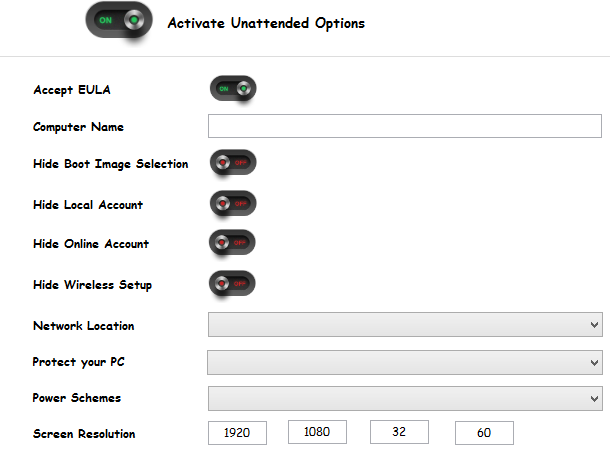
как ImgBurn, чтобы записать ваш файл ISO на чистый DVD. Чтобы избежать ошибок, обязательно записывайте DVD на очень низкой скорости записи, например, 2х. Выберите опцию проверки, чтобы ImgBurn дважды проверил ошибки записи. Наконец, протестируйте свой пользовательский установочный DVD Windows 8.1.
Выборочная установка в точку Альтернативные решения
WinReducer отлично подходит для создания пользовательских установок Windows 8. К сожалению, вам все равно нужно загрузить и установить все сторонние приложения, поскольку этот процесс не может быть встроен в WinReducer.
Если важна полная настройка, включая сторонние приложения, и если мы говорим только об одном компьютере, вам следует подготовить идеальную установку Windows, а затем создать образ системного диска.
(также известный как копия или клон), который вы можете вспомнить, когда пришло время переустановить Windows. В качестве альтернативы вы можете найти стороннее программное обеспечение, которое предлагает автоматическую установку необходимых вам приложений, например Ninite. Или вы можете автоматизировать задачи
с AutoIt.
Для развертывания Windows 8.1 на нескольких компьютерах обратитесь к Microsoft TechNet за инструкциями.
Как вы думаете? Стоит ли создавать пользовательский установочный файл со всеми ненужными файлами?